Choose函数很多人都不知道,其实该函数功能很强大,如果使用得当,会让你的工作效率得到快速提升,让你早做完,不加班,在平时生活中的用处还是很大的哦。今天我们就一起来学习Choose函数。
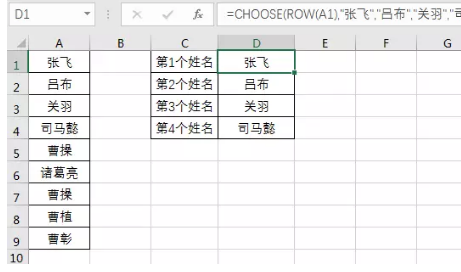
choose函数——Choose函数攻略
语法 Choose(index_num, value1, [value2], …)
参数一:index_num为必要的参数,可以为数值表达式/字段
参数二:value1,可以是单个数字,也可以是单元格区域
参数三:value2]同参数二的引用。
简单来说choose(参数,(数字或单元格区域))
公式:E2=VLOOKUP(D2,CHOOSE({1,2},$B$2:$B$8,$A$2:$A$8),2,0)
CHOOSE({1,2},$B$2:$B$8,$A$2:$A$8)意思是将B列的数据和A列数据对换位置,然后用vlookup函数进行正常查找。其实vlookup函数通常是只能从左向右查找,无法从右向左。我们通过choose函数实现换位,然后用vlookup函数进行查找就能实现反向查找。
当我们有多个判断条件,使用if函数容易绕晕了,如果用choose函数和if函数结合,就能实现公式简化,提高工作效率。
公式:D2=IF(C2<=3,CHOOSE(C2,”金牌”,”银牌”,”铜牌”),””)
公式解读:
我们先判断排名,如果 排名小于等于3,那么在套用choose函数进行判断奖牌,反之为空。省去了用if函数绕来绕去。
如果用if函数,公式如下:=IF(C2=3,”铜牌”,IF(C2=2,”银牌”,IF(C2=1,”金牌”,””)))
choose函数用法很灵活,读者们可以在实践中,灵活掌握其用法。
COUNTIF函数怎么使用
COUNTIF函数可以统计某一区域中符合条件的单元格数目,它的语法为COUNTIF(range,criteria)。其中range为参与统计的单元格区域,criteria是以数字、表达式或文本形式定义的条件。其中数字可以直接写入,表达式和文本必须加引号。
仍以上面的为例,F2单元格内输入的公式为“=COUNTIF($E$2:$E$4,”>“&E2)+1”。计算各车间产值排名的方法同上,结果也完全相同,2、1和3。
此公式的计算过程是这样的:首先根据E2单元格内的数值,在连接符&的作用下产生一个逻辑表达式,即“>176。7”、“>167。3”等。COUNTIF函数计算出引用区域内符合条件的单元格数量,该结果加一即可得到该数值的名次。很显然,利用上述方法得到的是降序排列的名次,对重复数据计算得到的结果与RANK函数相同。
在计算机函数中,我们可以通过计算机函数入口,把函数的参数值代入子程序,供计算机处理;所谓出口,就是指函数的函数值,在计算机求得之后,由此口带回给调用它的程序,如果大家还想了解更多与之有关的信息,欢迎关注我们优词网的官网。
 站长资讯网
站长资讯网